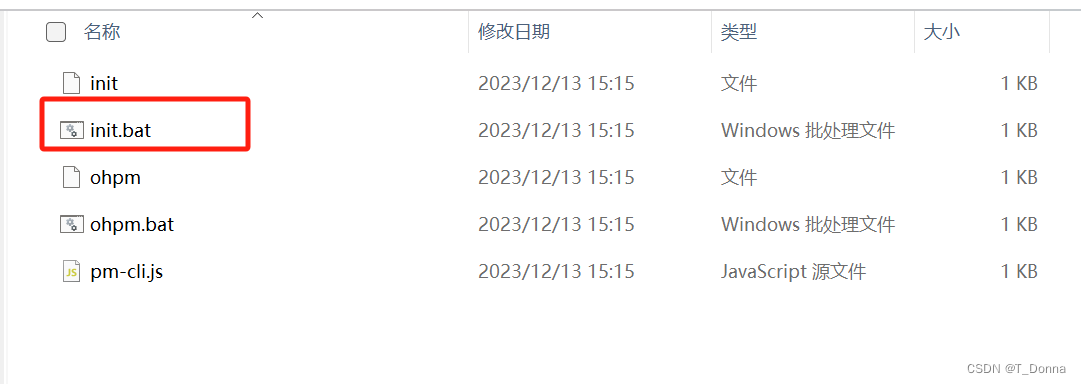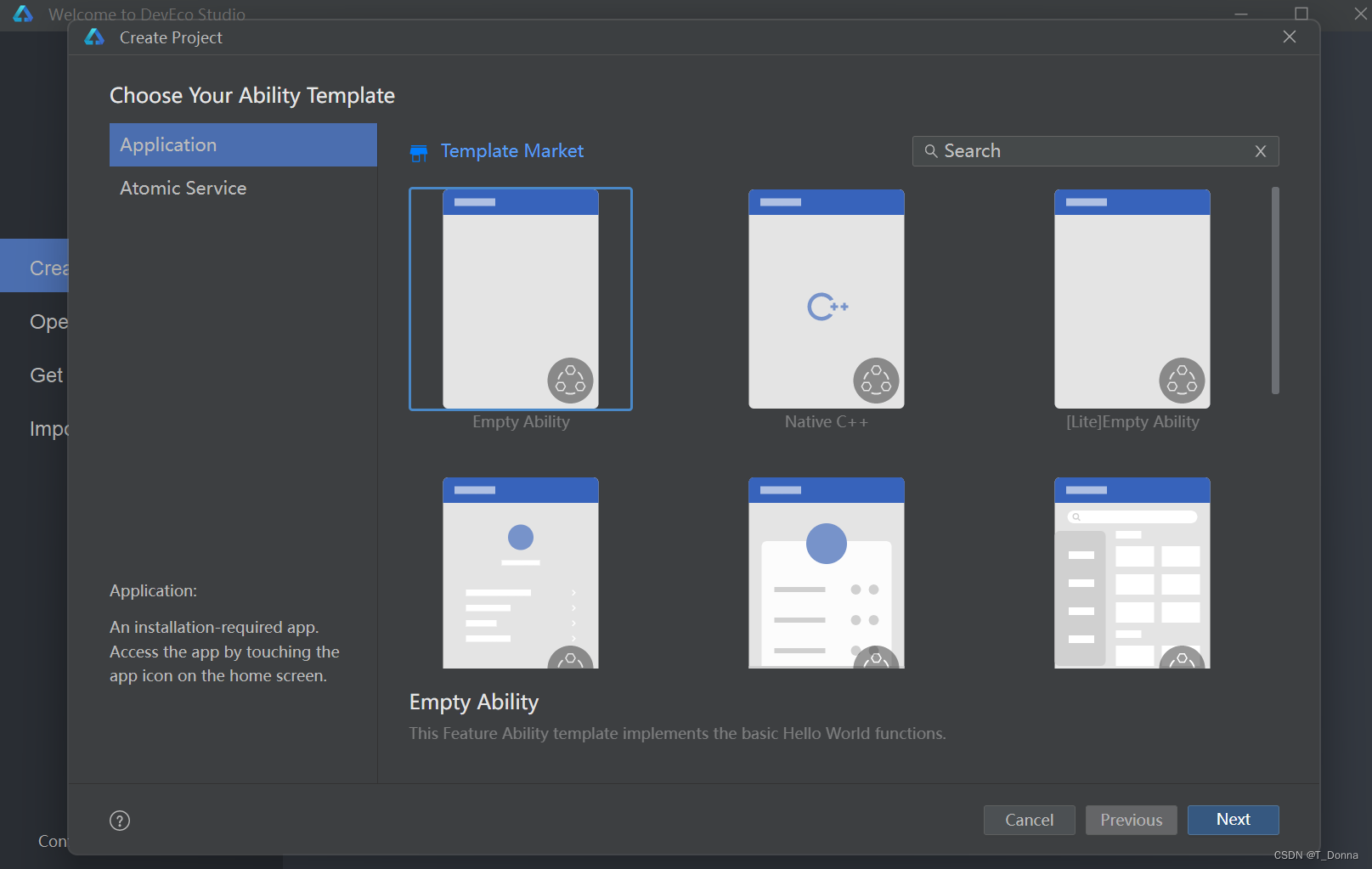【HarmonyOS】【DevEco Studio】安装教程及环境配置问题解决 |
您所在的位置:网站首页 › 怎样安装鸿蒙40版本 › 【HarmonyOS】【DevEco Studio】安装教程及环境配置问题解决 |
【HarmonyOS】【DevEco Studio】安装教程及环境配置问题解决
|
目录
一、DevEco Studio 安装二、配置环境ohmp安装报错问题解决方法一:注册表删除数值(没解决)方法二:进入DevEco Studio点击Settings进入设置(没解决)方法三:自己去官网下载ohmp的包安装(成功)
创建项目
一、DevEco Studio 安装
1、DevEco Studio官方下载地址 根据自己电脑下载对应版本即可; 2、解压下载好的zip文件,双击里面的exe文件开始安装: (1)进入setup页面,点击“Next >” (1)双击应用进入配置项 在最后的安装配置中,我的ohmp安装失败了,如下图 window + R ,输入regedit,查找HKEY_LOCAL_MACHINE\SOFTWARE\Microsoft\Command Processor目录下是否有数据值为chcp 65001,有的话右键单击名称删除即 这个方法解决不了我的问题,因为我的注册表中没有这一项 方法二:进入DevEco Studio点击Settings进入设置(没解决)进入settings ,找到Ohpm,1、“ohpm homme”中选择一个文件夹存放依赖包,然后点击“Optimize config”, 勾选“ohpm registry”, 在框框里填“https://repo.harmonyos.com/ohpm/”,一路点ok即可。 (这里我也安装失败了,严重怀疑是因为npm的原因,因为当时我连着的是企业内网的npm)
1、下载安装ohmp安装包 DevEco Studio官方下载地址 最后安装成功后就能创建项目啦!
|
【本文地址】
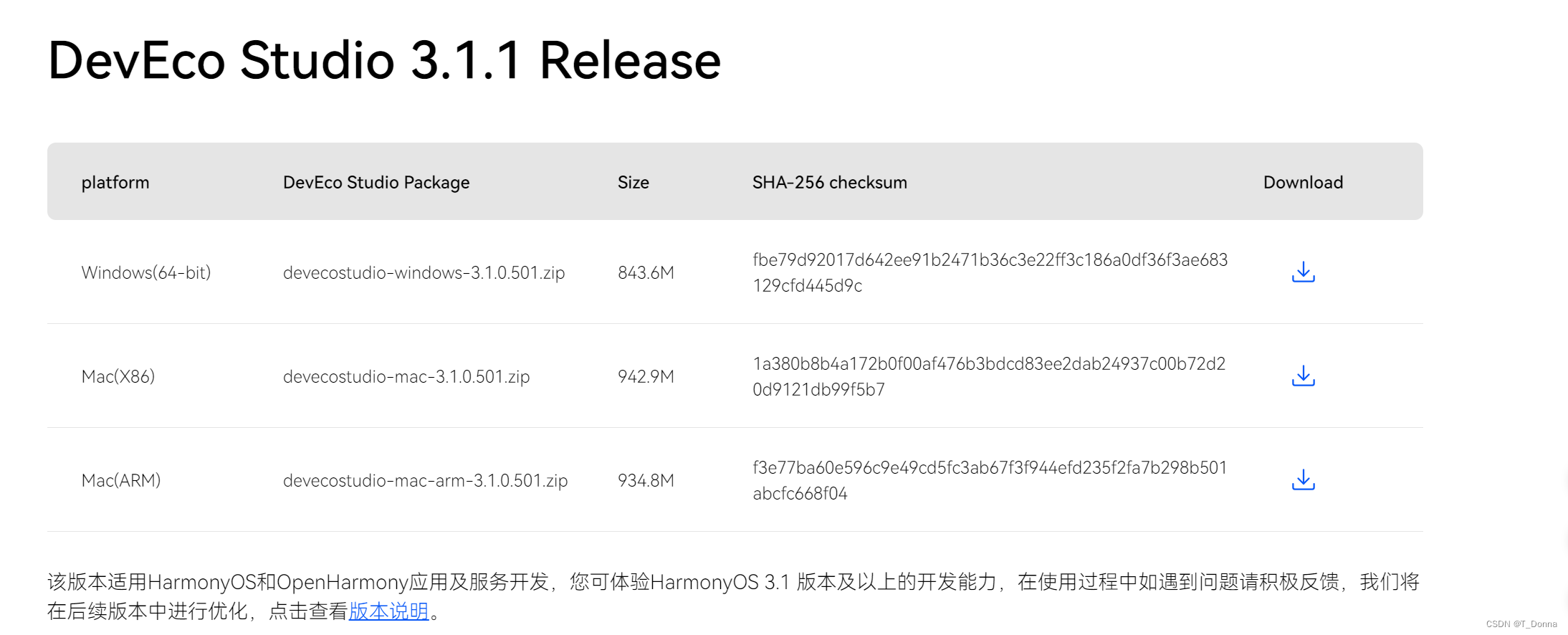
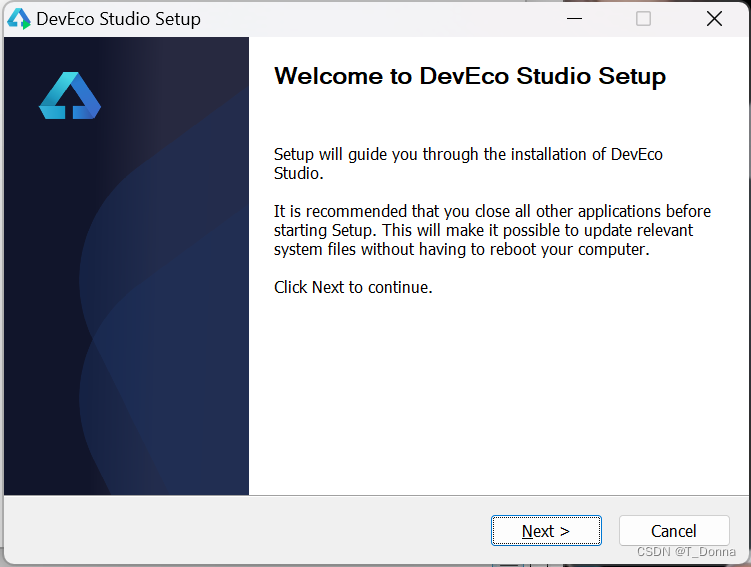 (2)设置DevEco Studio的安装路径
(2)设置DevEco Studio的安装路径 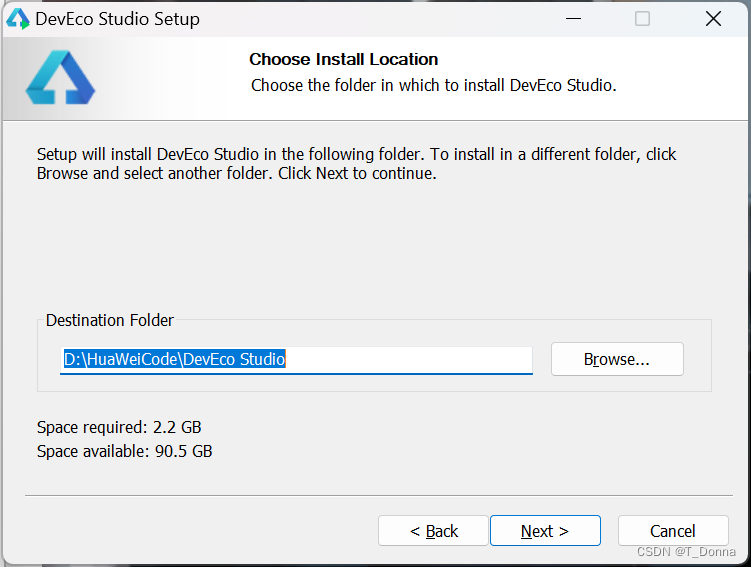 (3)安装配置 → 1 创建桌面快捷键; 2 添加到环境变量(需要重启); 3 在菜单中添加“open folder as projeect” (这里的配置按需勾选)
(3)安装配置 → 1 创建桌面快捷键; 2 添加到环境变量(需要重启); 3 在菜单中添加“open folder as projeect” (这里的配置按需勾选) 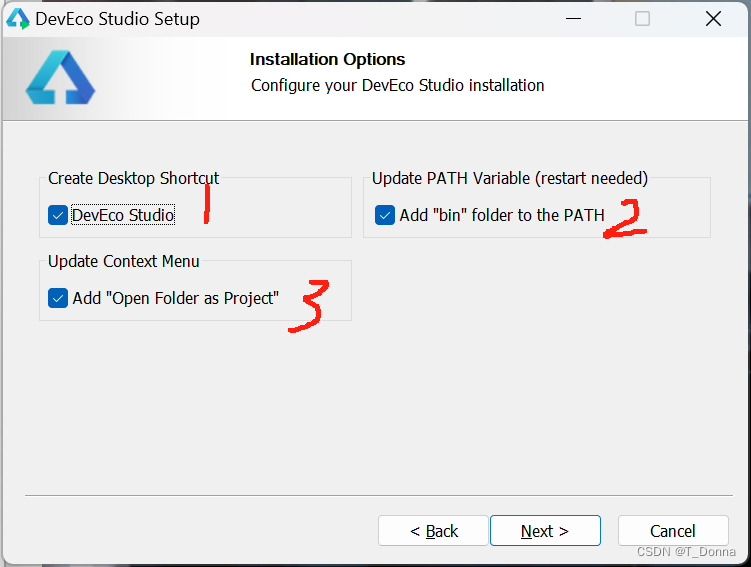 (4)选择一个“开始”菜单文件夹作为应用的快捷方式(这里我选择了默认,就不改动了),然后开始“Install”
(4)选择一个“开始”菜单文件夹作为应用的快捷方式(这里我选择了默认,就不改动了),然后开始“Install” 
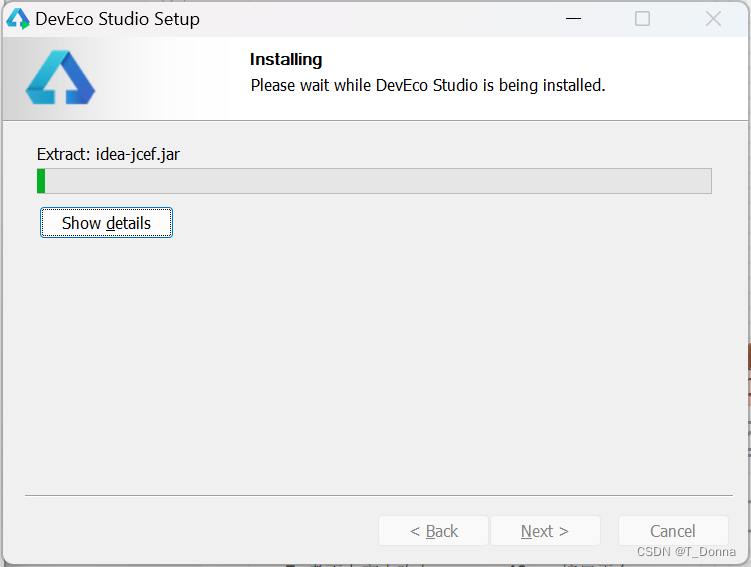 (6)安装成功,是否重启;
(6)安装成功,是否重启; 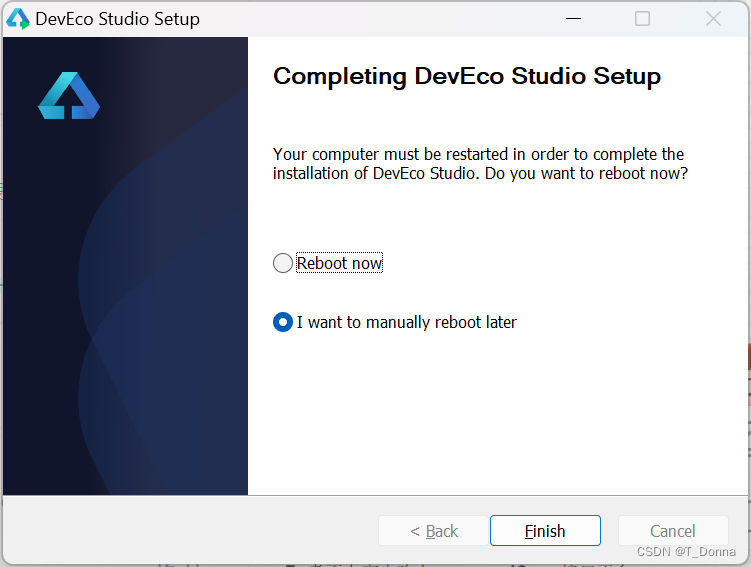
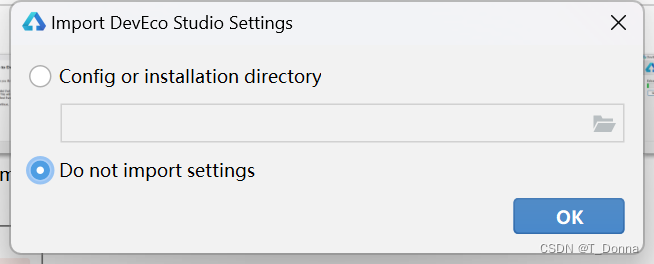 这里如果自己本身有nodejs的可以使用自己的版本,但是DevEco Studio对nodejs的版本有要求(版本问题这里本人踩雷了,所以需要注意!!),如果不合适或者没有nodejs的可以选择“install”安装(ohpm也一样); (图中我自己的nodejs所在路径格式不对,改一下就好了)
这里如果自己本身有nodejs的可以使用自己的版本,但是DevEco Studio对nodejs的版本有要求(版本问题这里本人踩雷了,所以需要注意!!),如果不合适或者没有nodejs的可以选择“install”安装(ohpm也一样); (图中我自己的nodejs所在路径格式不对,改一下就好了) 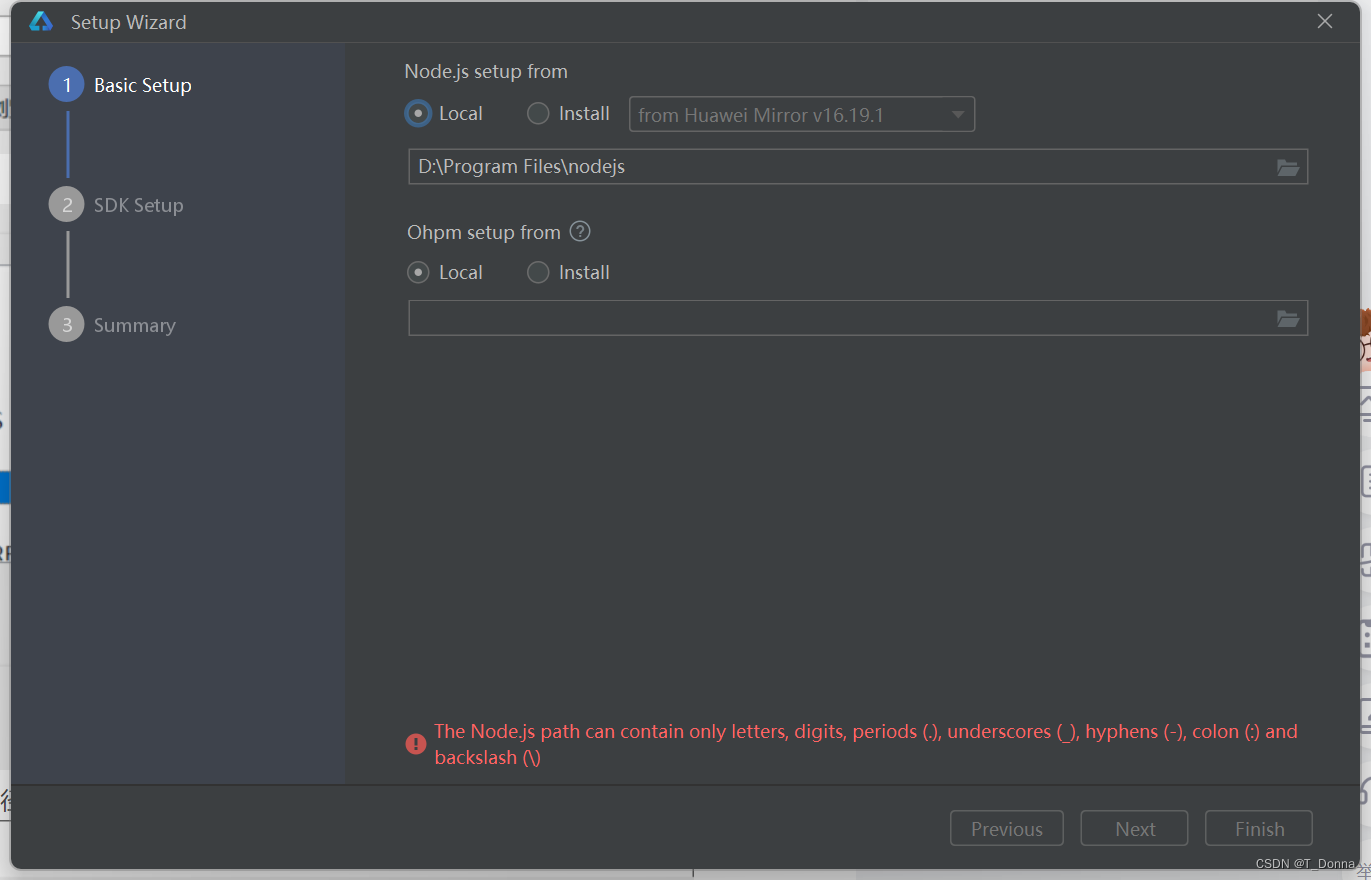 下一步,安装SDK,选择“接受”进入下一步开始安装;
下一步,安装SDK,选择“接受”进入下一步开始安装; 
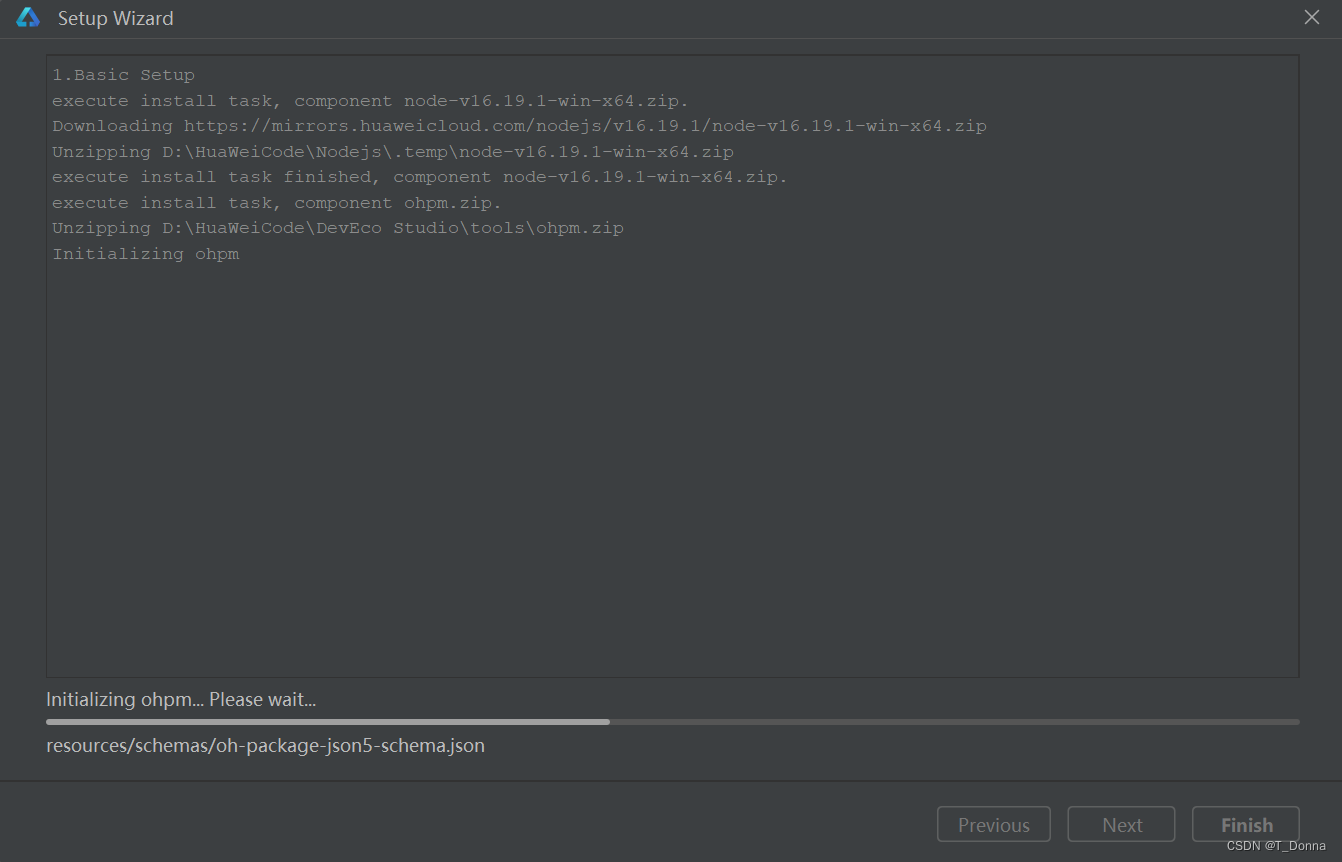
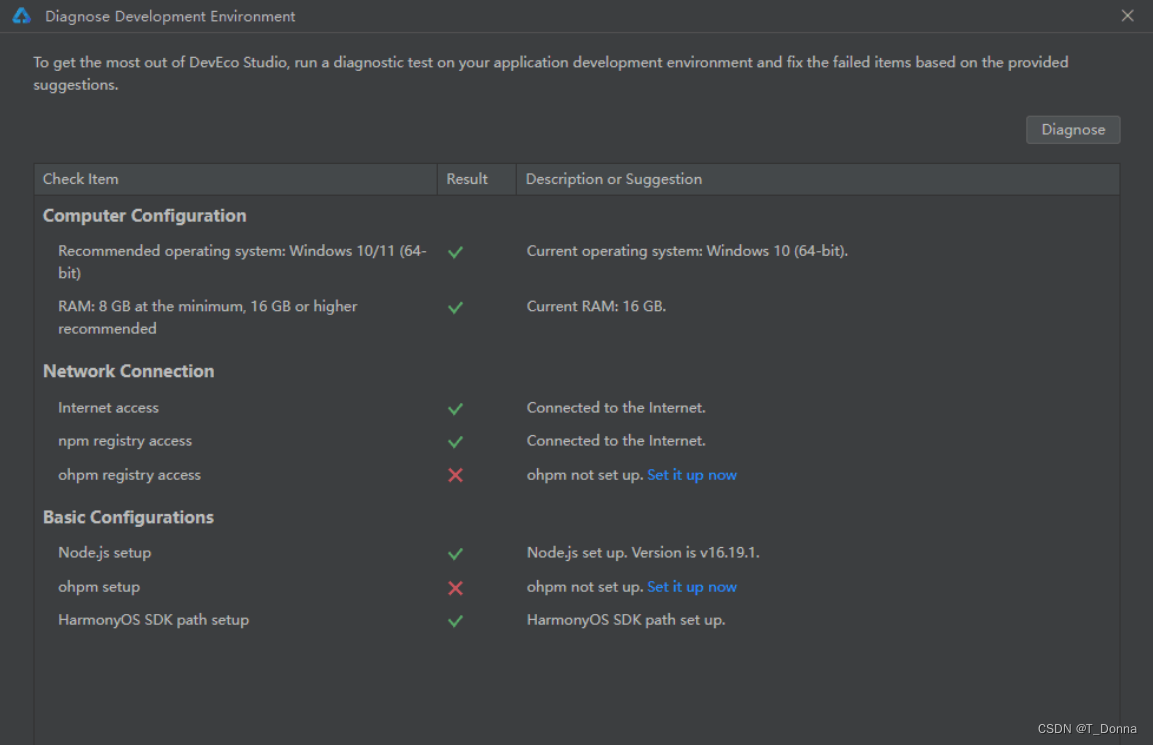 寻求的解决方案:
寻求的解决方案: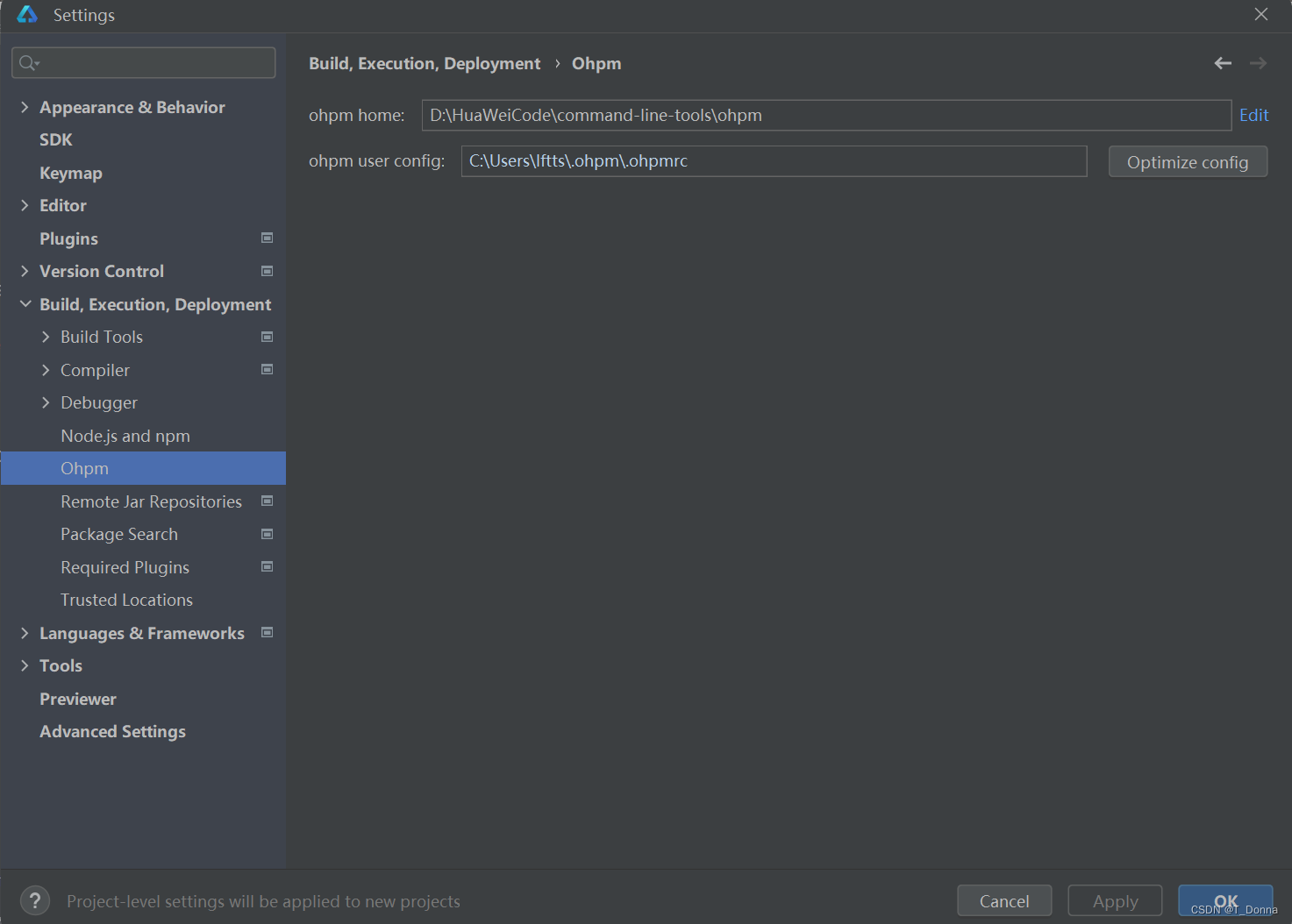
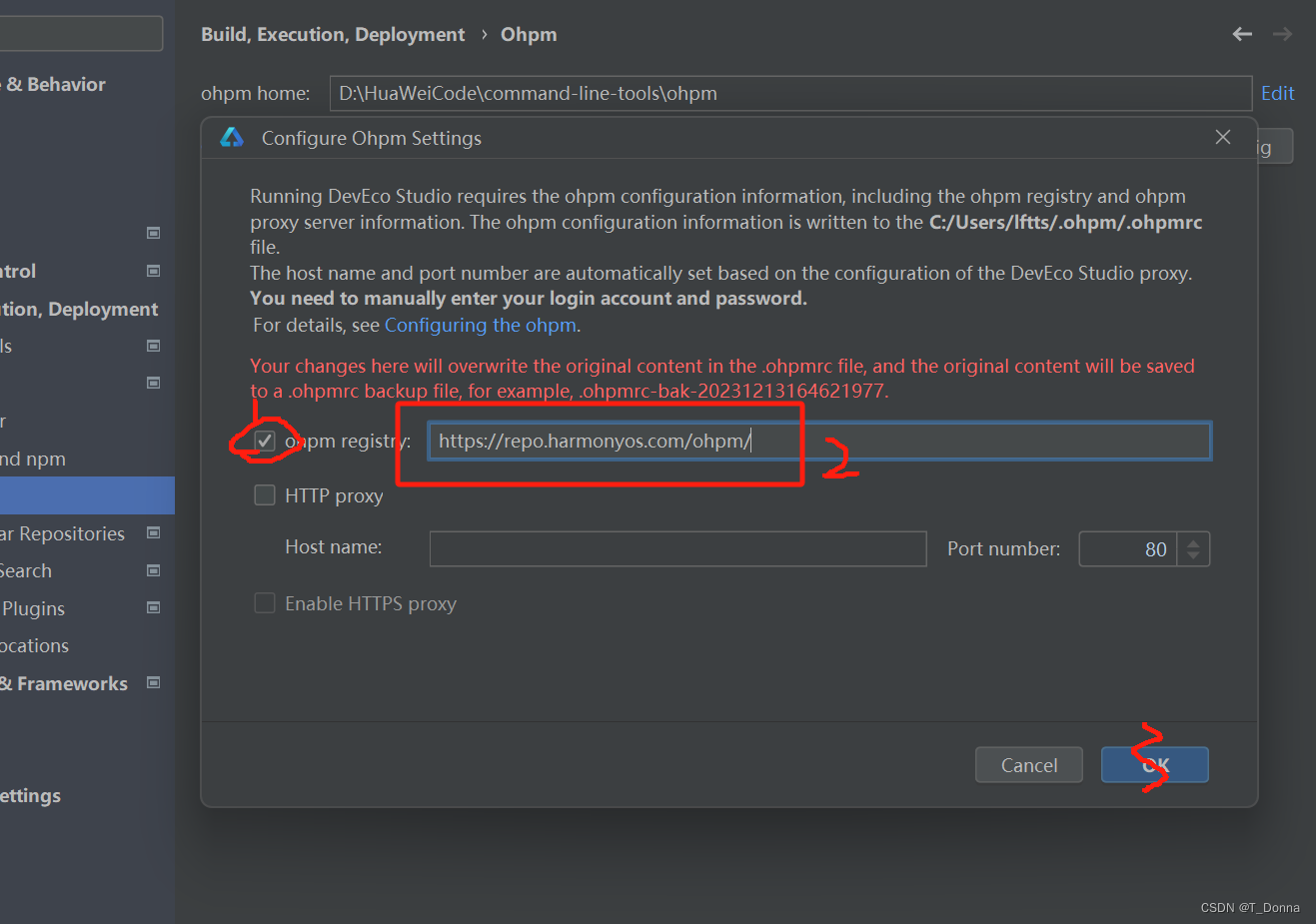
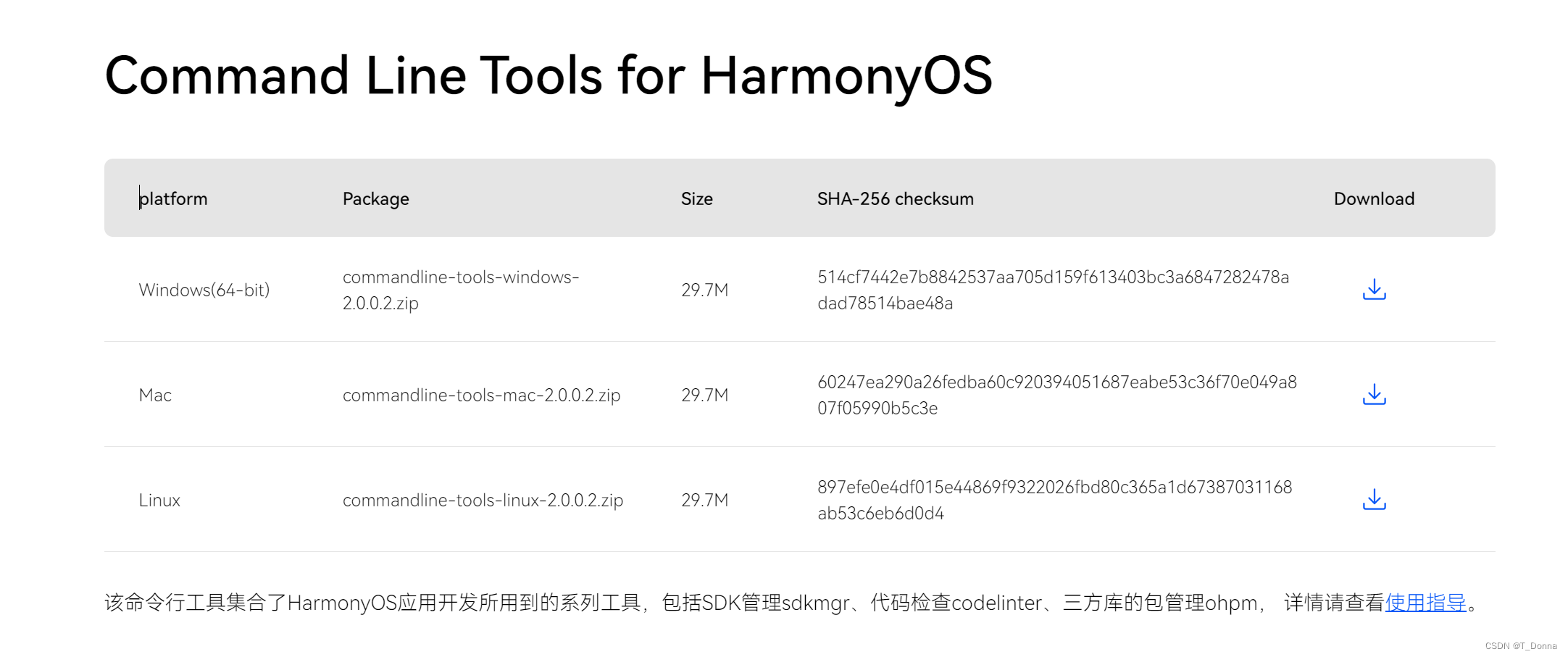 2、然后解压文件,进入command-line-tools\ohpm\bin文件,点击“init.bat”安装,安装完即可 要确认npm设置成环境变量且使用的是npm或者cnpm,我在安装过程就是因为使用了公司内网的npm导致下载失败,后切换成“cnpm”就成功。根据这一现象,说明其实如果切换回来公用的npm,使用“方法二”应该也是能安装成功的!
2、然后解压文件,进入command-line-tools\ohpm\bin文件,点击“init.bat”安装,安装完即可 要确认npm设置成环境变量且使用的是npm或者cnpm,我在安装过程就是因为使用了公司内网的npm导致下载失败,后切换成“cnpm”就成功。根据这一现象,说明其实如果切换回来公用的npm,使用“方法二”应该也是能安装成功的!